当苹果笔记本出现系统瘫痪了,我们该如何处理这个故障问题呢?重装笔记本电脑操作系统就能解决这个问题,重装苹果电脑系统,那么问题来了,苹果笔记本该如何重装系统呢?方法并不难,今天小编来跟大家说说Mac怎么重装系统的教程,大家一起来看看吧。
一、准备工作
1)关闭Mac系统
2)同时按下组合键 command +R
3)再按下开关键 ,command +R不能松开
二、进入到如下界面后可以松开按键
4个 选项的意思分别是
1)Restore From Time Machine Backup 是 用备份 恢复电脑
2)Reinstall Mac OS X重新安装 Mac OS X
3)Get Help Online 线上取得安装的帮助。
4) Disk Utility 管理硬盘时候用到,其中包括:磁盘的分区,磁盘的格式化等等
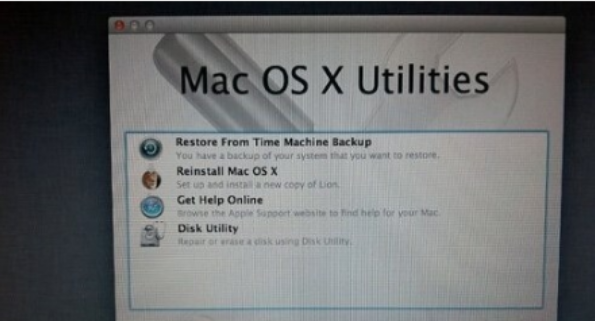
三、建议在重装的过程中连接wifi,已确保安装的过程中一切顺利。
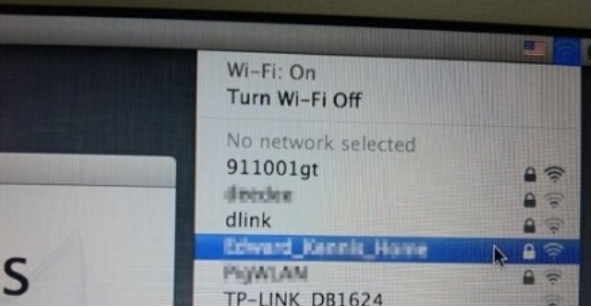
四、选择Get help online 可以看到安装系统的所有的详细的资料以及步骤
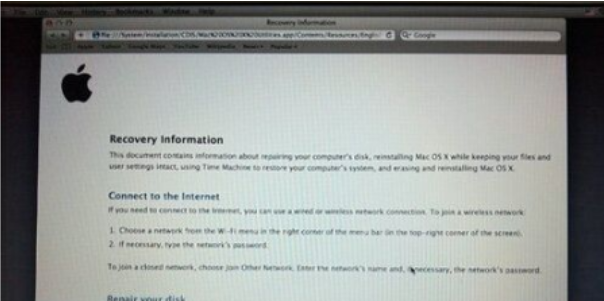
五、大家可以以流量网页的形式来查看文档
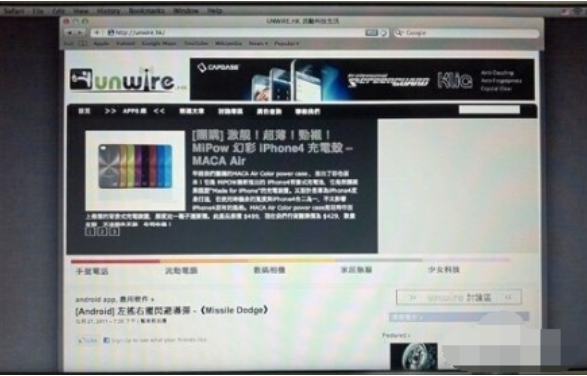
六、选择“Restore From Time Machine Backup”会出现如下界面,选择 你以前备份过的Time Machine 备份。选择“continue”。
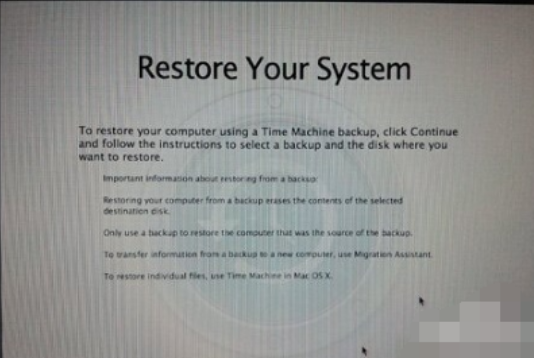
以上就是Mac怎么重装系统的步骤教程啦,希望能帮助到大家。
 android模拟器慢怎么解决
android模拟器慢怎么解决
android模拟器慢怎么解决 工具/原料 adt-bundle-windows-x86_64-20140702 ......
阅读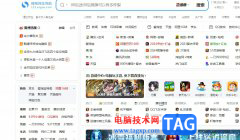 搜狗浏览器开启小窗口播放的教程
搜狗浏览器开启小窗口播放的教程
搜狗浏览器是一款互联网上最快速、最流畅的新型浏览器,它为......
阅读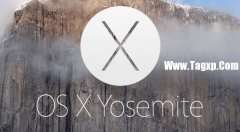 OS X 10.10 Yosemite 制作USB安装盘教程
OS X 10.10 Yosemite 制作USB安装盘教程
OS X 10.10 已经改变了制作USB启动盘的方法, 与10.9 有些不同. 如下......
阅读 pr制作黑幕拉开效果的方法教程
pr制作黑幕拉开效果的方法教程
在各种电影等视频中,我们都可以看到一些开幕闭幕效果,比如......
阅读 打游戏最好的五款浏览器
打游戏最好的五款浏览器
打游戏是现在很多用户使用电脑时非常重要的功能,很多用户都......
阅读 Meta、Alphabet 加入 Stripe 拥
Meta、Alphabet 加入 Stripe 拥 Ghostwire:东京PC版将支持光
Ghostwire:东京PC版将支持光 美光首席执行官表示芯片
美光首席执行官表示芯片 微软确认Windows 10 Flash Pl
微软确认Windows 10 Flash Pl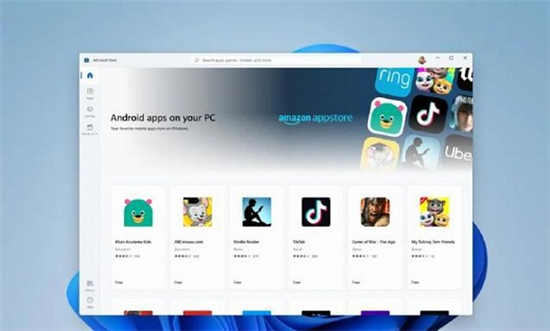 11升级系统好不好?windows
11升级系统好不好?windows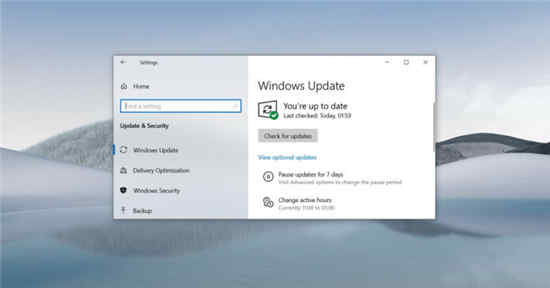 windows10 21h1最新更新新功能
windows10 21h1最新更新新功能 我们的电脑如果感染了病
我们的电脑如果感染了病 云闪付怎么解绑银行卡?云
云闪付怎么解绑银行卡?云 斗罗大陆魂师对决聆心问
斗罗大陆魂师对决聆心问 赛马娘春季G1活动第二弹翻
赛马娘春季G1活动第二弹翻 《迷失》保险箱密码是什
《迷失》保险箱密码是什 索尼在 GDC 2022 上展示 Pl
索尼在 GDC 2022 上展示 Pl 磐镭AMD显卡属于几线品牌
磐镭AMD显卡属于几线品牌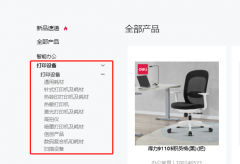 得力打印机驱动怎么安装
得力打印机驱动怎么安装 2022最新CPU天梯图
2022最新CPU天梯图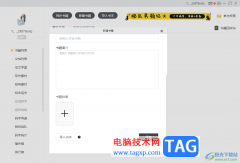 橙瓜码字新建书籍的方法
橙瓜码字新建书籍的方法 联想 ThinkCentre M910z 台式一
联想 ThinkCentre M910z 台式一 word文档设置打印自动适
word文档设置打印自动适 PPT用图片填充字体的方法
PPT用图片填充字体的方法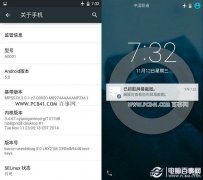 一加手机怎么升级安卓5
一加手机怎么升级安卓5 win1019041有什么bug
win1019041有什么bug 双路由器怎么设置连接方
双路由器怎么设置连接方 360wifi路由器设置教程
360wifi路由器设置教程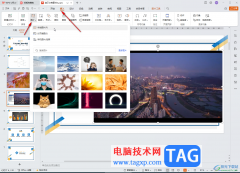
WPS演示文稿是一款非常好用的软件,其中的素材非常丰富,功能非常强大,很多小伙伴都在使用。如果我们需要在电脑版WPS演示文稿中使用图片填充文字,小伙伴们知道具体该如何进行操作吗,...
次阅读
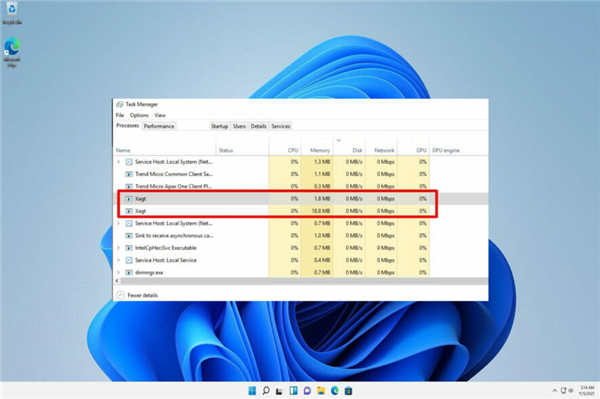
Windows11下xagt.exe 导致CPU使用率过高修复方法 名为 xagt.exe 的进程也称为 FireEye EndPoint 代理,FireEye Endpoint Security 使用它来保护您的 PC 免受任何漏洞...
次阅读
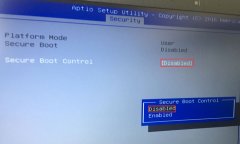
华硕 ASUS U4000 是一款英特尔酷睿i7六代处理器的轻薄笔记本。预装win10系统,但是还是有不少的用户习惯使用win7系统呀。由于该笔记本采用的是英特尔六代处理器,在安装win7的过程中USB设备不...
次阅读
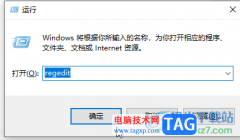
谷歌浏览器是一款非常受欢迎的软件,很多小伙伴在需要访问各种官方网站时都会首选使用该软件。通常情况下我们在网页中保存图片时,都不能保存为笔记常用的JPG格式,那小伙伴们知道电脑...
次阅读
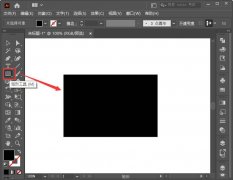
现在处理照片的软件越来越多了,操作方法也越来越方便的,那AI在中图片如何制作成电影胶片风格呢?今天小编就带大家来共同学习图片胶片效果ai的实现方法,希望可以帮助到有需要的小伙伴...
次阅读

龙虾智能剪辑是一款全面强大的视频剪辑工具,这款软件可以简化视频剪辑流程,让用户用更加简单的方式来处理视频,再加上它有着丰富的视频处理工具,让用户可以用来合并、剪切、去重或...
次阅读

可能有的朋友还不会在暴雪战网中卸载游戏的方法,具体该怎么操作呢?小编今天就和大家一起分享暴雪战网卸载游戏的操作方法,还不会的朋友可以来看看这篇文章哦,希望通过本篇教程的学...
次阅读
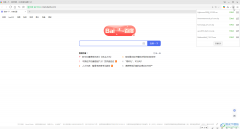
360极速浏览器是我们都比较熟悉的一款浏览器软件,其稳定的性能以及强大的功能赢得了广大用户的青睐。在360极速浏览器中我们有时候会下载一下文件,小伙伴们知道下载后的文件存储位置吗...
次阅读

微软win7旗舰版系统以其稳定性和良好的兼容性一直深受大家的喜爱,很多小伙伴但是不知道微软win7旗舰版下载地址,今天小编带来了下载的方式及其下载安装步骤,具体的解决方法下面一起来...
次阅读
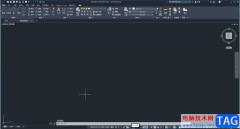
autoCAD是一款专业的绘图软件,主要用于设计和制造技术领域,用于群体非常庞大。如果我们在autoCAD中希望将界面背景色调整为白色,小伙伴们知道具体该如何进行操作吗,其实操作方法是非常...
次阅读
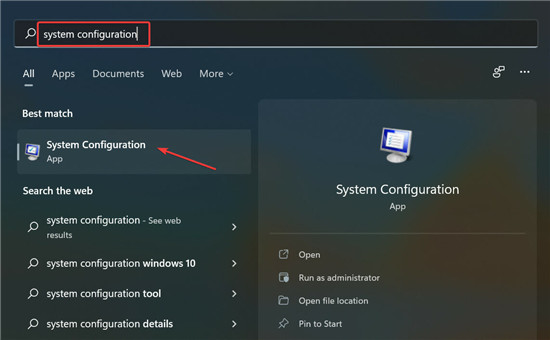
修复:Windows11的设备管理器中缺少蓝牙 bull; 如果 Windows 11 的设备管理器中缺少蓝牙条目,您将无法再连接您喜欢的设备和外围设备。 bull; 要开始解决问题,您可...
次阅读
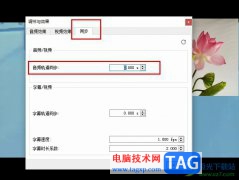
VLC播放器是很多小伙伴都在使用的一款全能播放器,在这款播放器中,我们可以对播放器进行各种个性化设置,让播放器更加符合自己的使用习惯。在使用VLC播放器的过程中,有的小伙伴可能会...
次阅读
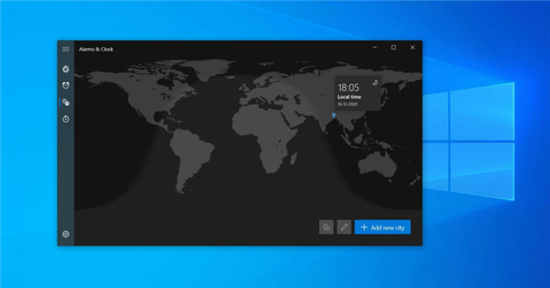
微软一直在努力使Windows10看起来更``全面#39;#39;和``现代#39;#39;,这是代号为``Sun Valley#39;#39;的重大检修的一部分,该项目预计将在2021年下半年随Windows10 2...
次阅读
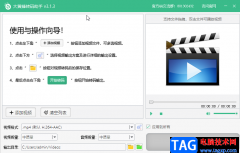
在日常生活中我们经常会看到各种各样的视频,这些不同的视频通常都是不同的格式,比如比较常见的MP4格式,WMV格式,AVI格式等等。如果我们希望转换视频的格式,小伙伴们知道该如何转换吗...
次阅读
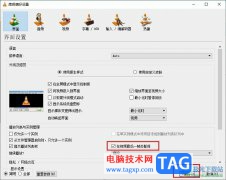
VLC播放器是很多小伙伴都在使用的一款万能播放器,在这款播放器中我们不仅可以播放各种格式的影音视频,还可以对播放器进行各种个性化设置,让播放器更加符合自己的使用习惯。有的小伙...
次阅读